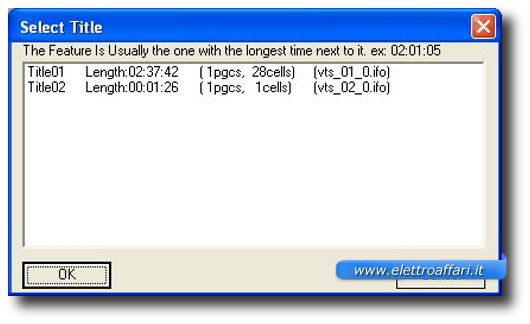Le immagini disco DMG sono un formato molto diffuso su piattaforma Mac OS X; se però vi ritrovate questo formato su Windows, potreste aver problemi nell’aprirlo o masterizzarlo su disco. Vediamo quindi insieme con questa breve guida come convertire correttamente una immagine disco DMG in ISO, uno dei formati più diffusi: se successivamente da ISO volete ottenere altri formati più particolari per le esigenze più varie vi consigliamo questa guida. I passi che vedremo insieme fanno riferimento a Windows 7 ma sono applicabili con un minimo di esperienza anche ad altre versioni meno recenti di Windows; alcune diciture saranno in inglese ma sono di facile comprensione.
Le immagini disco DMG sono un formato molto diffuso su piattaforma Mac OS X; se però vi ritrovate questo formato su Windows, potreste aver problemi nell’aprirlo o masterizzarlo su disco. Vediamo quindi insieme con questa breve guida come convertire correttamente una immagine disco DMG in ISO, uno dei formati più diffusi: se successivamente da ISO volete ottenere altri formati più particolari per le esigenze più varie vi consigliamo questa guida. I passi che vedremo insieme fanno riferimento a Windows 7 ma sono applicabili con un minimo di esperienza anche ad altre versioni meno recenti di Windows; alcune diciture saranno in inglese ma sono di facile comprensione.
Scaricare dmg2img
Download | dmg2img
Prima di procedere ai vari passi per convertire la nostra immagine disco DMG è bene che procediamo subito al download di un tool su cui si basa la nostra guida: dmg2img. Quest’ultimo è un tool gratuito richiamabile da prompt dei comandi e capace di leggere il formato compresso DMG e convertirlo: non è semplice da usare per cui vedremo insieme come sfruttarlo a dovere; scaricate l’ultima versione disponibile (scaricate il file Win32 binary) ma non toccate il file scaricato, vedremo insieme cosa farne.
Utilizzo di dmg2img
Una volta effettuato il download del tool in questione, ci ritroveremo un file zip: estraiamolo in una cartella e otterremo quindi la cartella con dentro un singolo file. Ora per utilizzare il tool bisogna lanciarlo da prompt dei comandi, ma vediamo insieme un metodo per usarlo nel prompt che sarà più comodo e facile per chi non ha dimestichezza con questo genere di cose: eseguiamo un click destro sulla cartella contenente il file estratto in precedenza e selezioniamo “Open command Windows here“:
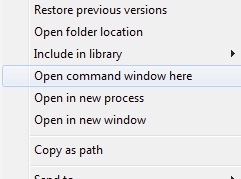
con questa “scorciatoia” in sostanza abbiamo aperto il prompt dei comandi e ci siamo già posizionati nella cartella che contiene il tool da utilizzare: volendo in alternativa potete aprire il prompt dei comandi e posizionarvi manualmente fino alla cartella contenente il tool.
Ora per convertire una immagine disco DMG dalla finestra prompt che si è aperta dovremo digitare il comando “dmg2img” seguito dal percorso completo del file DMG e del file ISO che vogliamo ottenere, entrambi tra virgolette doppie; un esempio pratico potrebbe essere:
dmg2img “C:\Users\EA\Desktop\example.dmg” “C:\Users\EA\Desktop\example.iso”
Digitato correttamente il comando potrete premere invio e attendere che la conversione finisca; il tool dmg2img permette anche molte altre opzioni che lasciamo ai più esperti, potete trovarle qui.
Nel comando che date potete anche indicare percorsi differenti, l’importante è che eseguiate il comando posizionandovi correttamente nella cartella che contiene il tool scaricato, altrimenti il comando dmg2img non verrà trovato: se eseguite il click destro visto prima sulla cartella contenente il tool e cliccate su “Open window commando here” non potete sbagliare.
Se riscontrate degli errori nella conversione potrebbe essere corrotto il file DMG; questo che segue invece è un esempio di una conversione andata a buon fine: